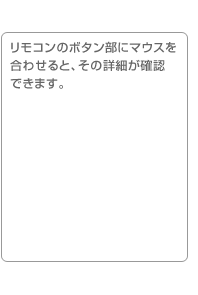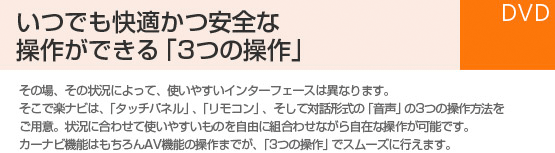

わかりやすい大型のアイコン表示と考え抜かれたキー配置で、一連の操作が直感的に、スムーズに行えます。

画面右に配置された「お出かけ」キーと、モニター下部の押しやすい位置にある「渋滞」「周辺」「お帰り」のタッチキーから、ドライブ中の一連の操作が直感的に行えます。よく使う操作をディスプレイ右側にキー配置することにより、直感的な操作と見やすくわかりやすい地図の視認性を両立させています。

アイコンには、直感的に操作できるタッチしやすい大型キューブ状のデザインを採用。行いたいことをダイレクトに操作できます。
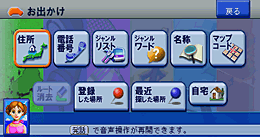 - ▲お出かけメニュー表示例
|
|
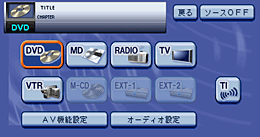 - ▲AVソースメニュー表示例
|
| ※ |
「AVソースメニュー」は「AVIC-DRZ009」のみ表示可能です。 |

使用頻度の高いキーを考慮したキー配列により、すばやい操作が可能。高い操作性を実現するために、手のひらにしっくりなじむフォルムとしました。デザイン性も兼ね備えています。

よく使う「お出かけ」「渋滞」「周辺」「お帰り」の4つのダイレクトキーをわかりやすく上部に配置しています。 |
 - ▲わかりやすい「4つのダイレクトキー」
|

中央部にあるユニバーサルパッドは、指先のスライドを感知。地図スクロールやメニュー内のカーソル移動がスムーズに行え、すばやいレスポンスによる操作が可能です。 |
 - ▲ユニバーサルパッド
|

発話することで楽ナビの操作が安全にできる、優れたインターフェースです。

「お出かけ」「渋滞」「周辺」「お帰り」等の様々なカーナビ操作が音声に対応しているので、安全に操作が行えます。また、音声でAVソースの切換えができるだけでなく、TV等の放送局を局名でダイレクトに選局することも可能です。
音声操作例
| お出かけ場所検索 |
「お出かけ」をワンタッチした後に「○○○(施設名)へ行く」と発話するだけで、その施設までルート探索をします。 |
| 周辺検索 |
「周辺の○○」と発話するだけで、自車位置または任意の場所の付近にあるガソリンスタンドやコンビニ、トイレ等の様々な施設を探し出し、目的地や立寄地として設定することができます。 |
| 法人名一発検索 |
「ピッと鳴ったらお話しください」という音声のあとに特定の法人名(例:マクドナルド)を発話するだけで、すばやく検索できます。
| ※ |
周辺データに目的の法人名がない場合、「この周辺にはデータがありません」と応答し、検索はできません。 |
| ※ |
直接発話できる法人名は、「周辺」をワンタッチして表示されるジャンル名の詳細選択に収録されている法人名です。 |
|
| 渋滞チェック |
進行方向の渋滞状況が気になったら、「渋滞チェック」と発話するだけで、設定したルート上に発生している渋滞情報を確認できます。 |
| 自宅検索 |
「自宅へ帰る」と発話するだけで、自宅までのルート探索が完了します。 |
| AV操作 |
ソースの切換えや放送局名の発話によるダイレクトな選局、再生・停止等の基本的な操作が可能です。 |
|

ステアリングに別売音声認識コントローラーを取付けることで、ハンドルから手を離さず、音声操作をよりスムーズに行うことができるようになります。
| 楽ナビの音声操作がハンドルを握ったまま行えるコントローラー。 |
 |
音声認識コントローラー
CD-SR5
希望小売価格 3,150円(税抜価格 3,000円)
|
|

「発話」をワンタッチすると、その時点で発話可能な操作ワードを見やすく一覧表示。ボイスヘルプに表示されたワードを参考に発話することで、音声操作を行うことができます。 |
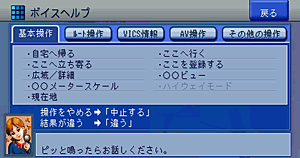 - ▲ボイスヘルプ表示例
|

音声操作できる状態になるとキャラクターが表示され、発話するタイミングを案内します。 |
 - ▲表示キャラクター例
|